时间:2020-06-08 14:53:42 来源:www.win7qijian.com 作者:系统玩家
windows系统由于出色的稳定性,深受大家的喜爱,但是还是难免会到windows7系统怎么修改开机用户名账号名称的问题,一般来说新用户在遇到了windows7系统怎么修改开机用户名账号名称的情况就不知道该怎么处理了,如果你不想找其他人来帮忙,我们完全可以按照这个过程:1、首先进入电脑的控制面板界面。2、然后点击用户账号和家庭安全选项这样这个问题就可以很简单的搞定了。好了,没有图可能不好理解,下面我们再一起来看看windows7系统怎么修改开机用户名账号名称的详细处理要领。
具体方法如下:
1、首先进入电脑的控制面板界面。
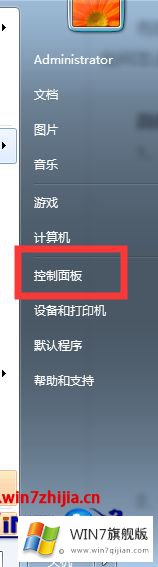
2、然后点击用户账号和家庭安全选项。
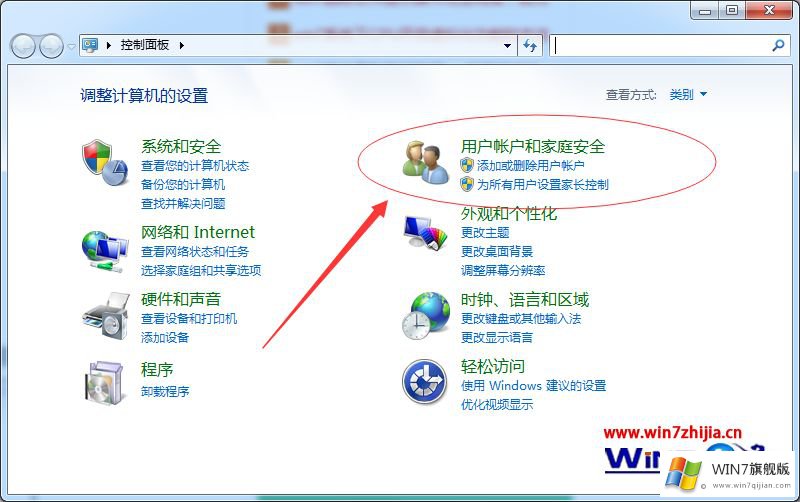
3、在这里点击添加或删除用户账户。
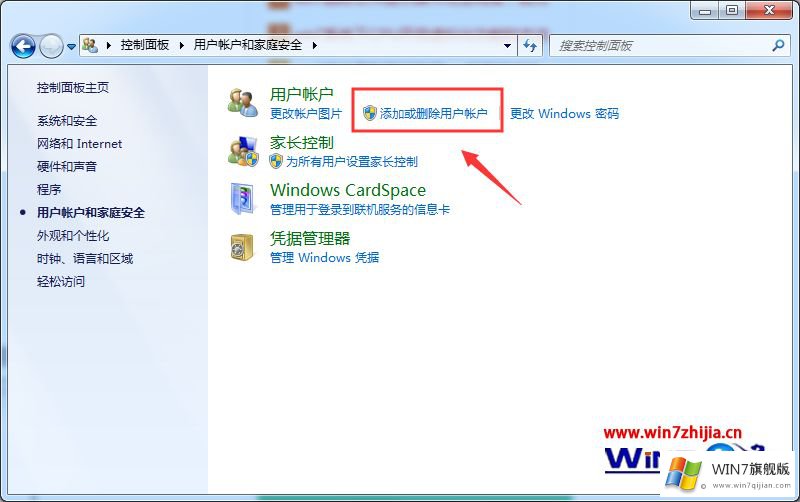
4、然后双击进入对应的用户账户。
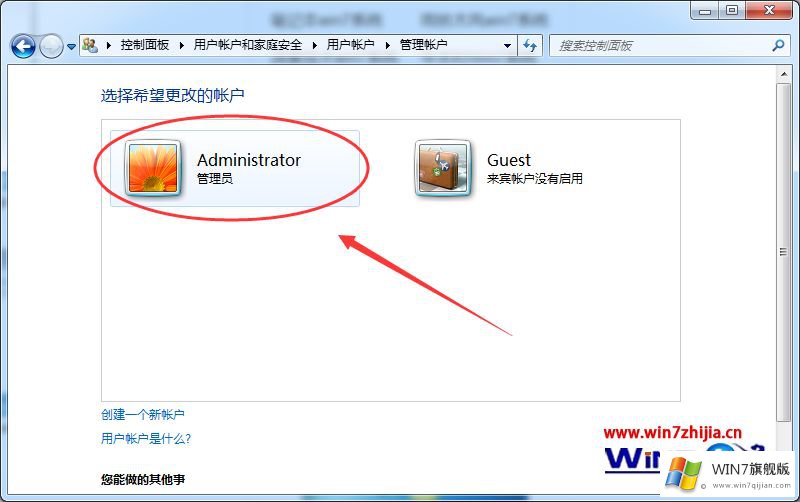
5、在这里可以进行用户名的修改。
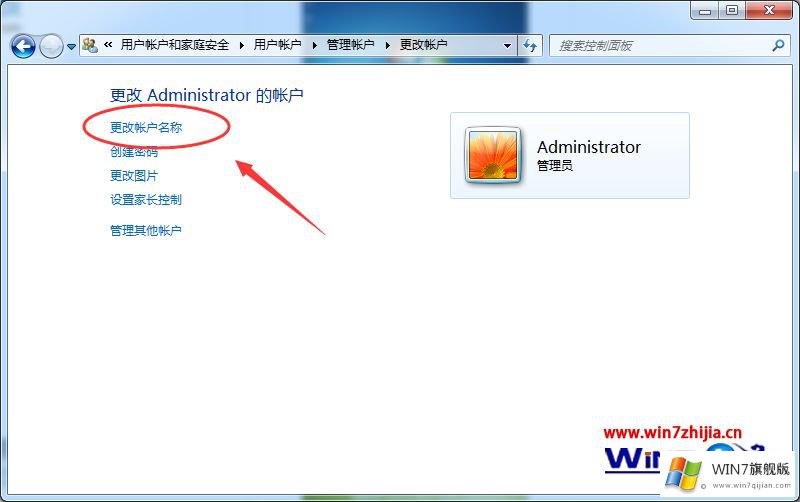
上述就是windows7系统怎么修改开机用户名账号名称的详细操作步骤,有需要的用户们可以采取上面的方法来操作吧。
上面的教程结合了截图给大家详细的说了windows7系统怎么修改开机用户名账号名称的详细处理要领,很希望能够帮助大家。另外本站还有windows系统下载,如果你也需要,可以多多关注。